idea设置方法注释
Posted kristse
tags:
篇首语:本文由小常识网(cha138.com)小编为大家整理,主要介绍了idea设置方法注释相关的知识,希望对你有一定的参考价值。
痛点
- idea方法注释,系统默认的只能获取到参数,无法获取返回值,如下:
/**
*@Description: <br>
* 〈〉
* @Param:
* @Return:
* @Author:
* @Date:
*/
String getUser(String openId) throws WxErrorException;- 使用Eclipse时我们生成注释的习惯是/**+Enter,这里我们也按照这种习惯来设置IDEA的方法注释
设置
- File-->Settings-->Editor-->Live Templates
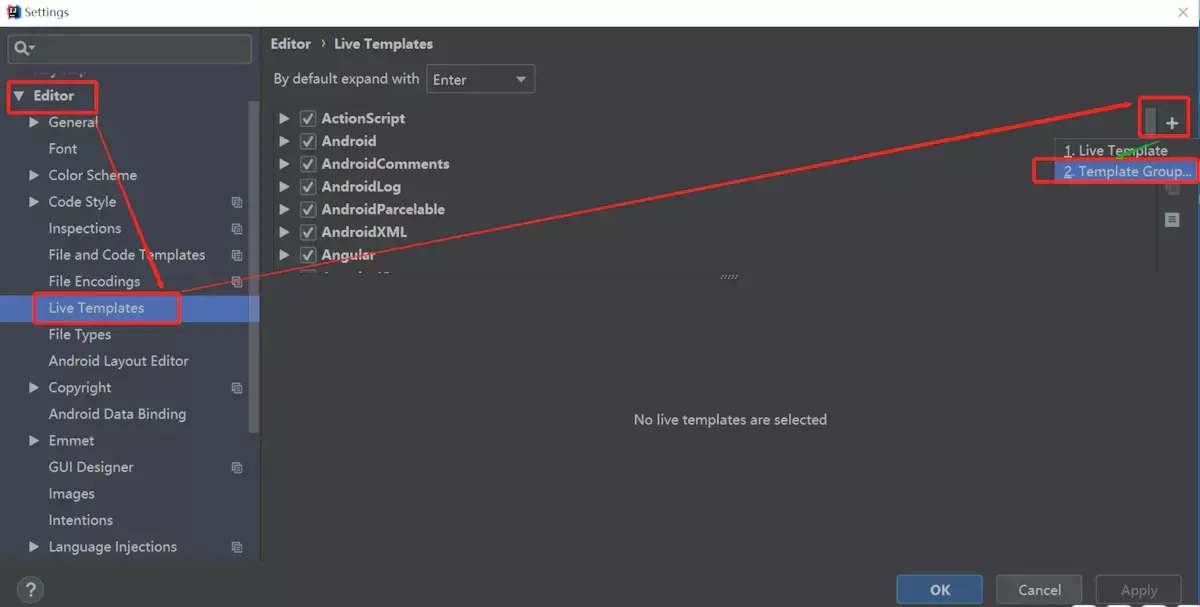
1.1 新建Template Group: 命名为 MethodBingtai
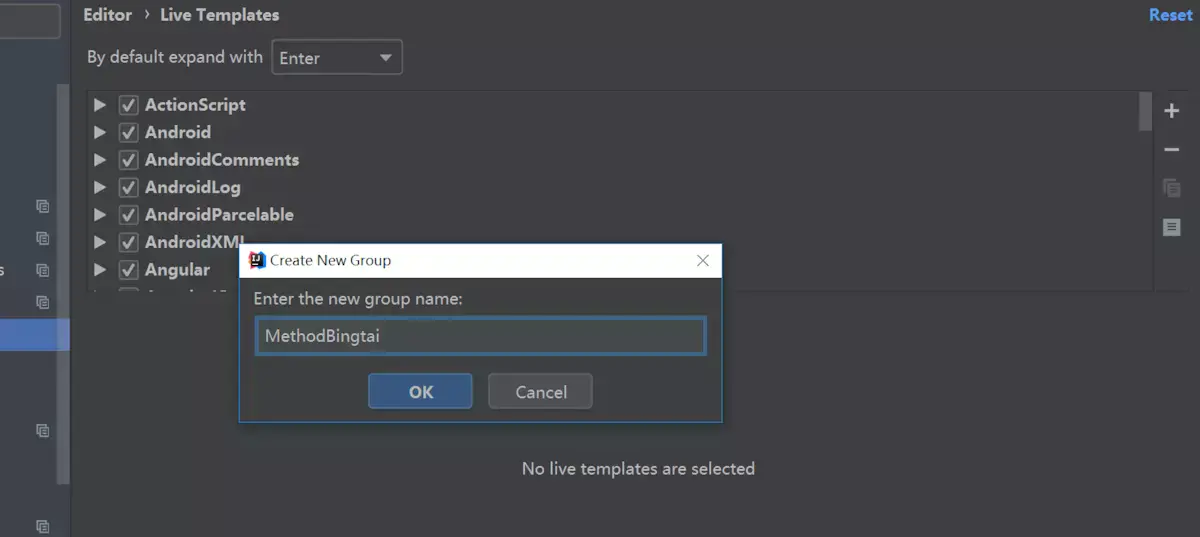
1.2 在MethodBingtai下新建Live Template,命名为*
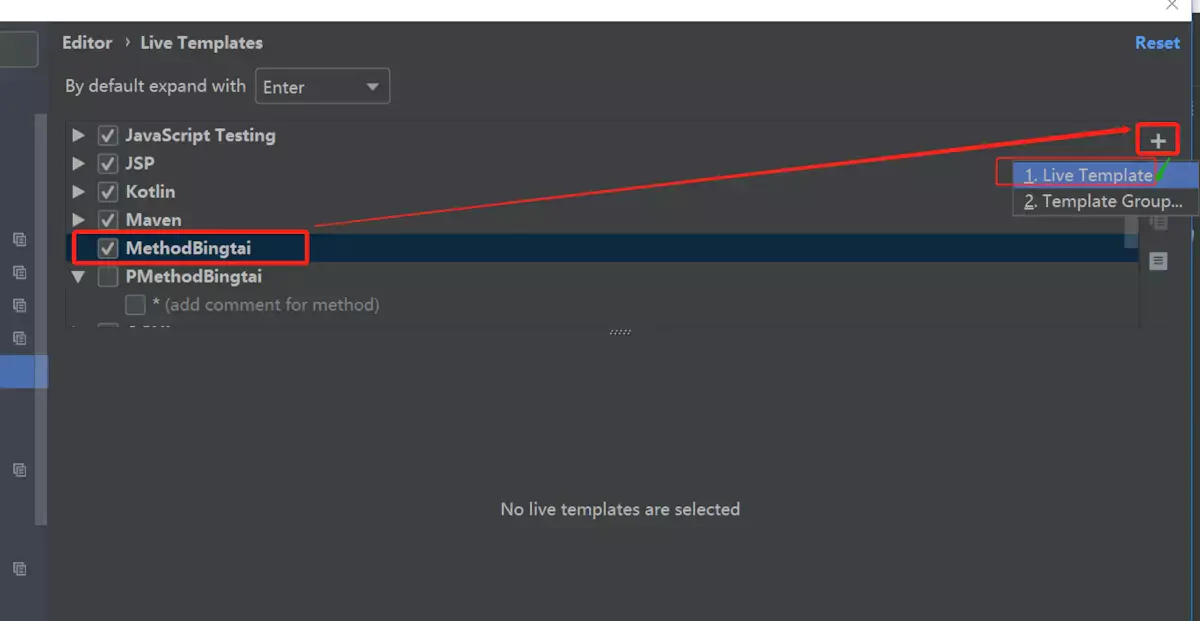
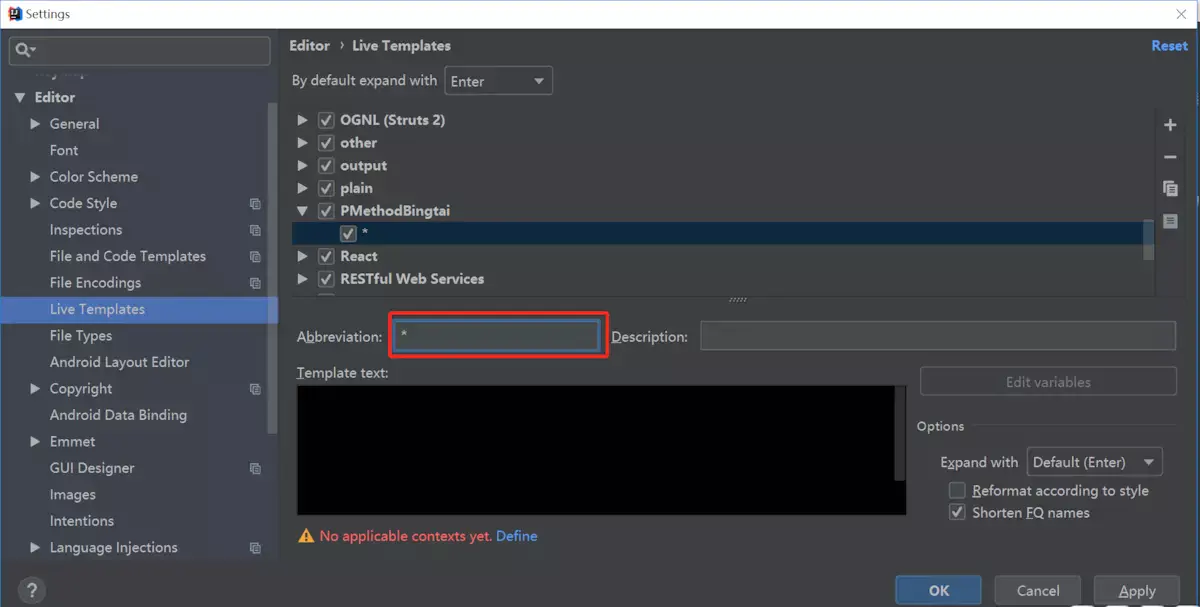
因为IDEA生成注释的默认方式是:/* +模板名+快捷键(比如若设置模板名为add快捷键用Tab,则生成方式为/*add+Tab),如果不采用这样的生成方式IDEA中没有内容的方法将不可用,例如获取方法参数的methodParameters()、获取方法返回值的methodReturnType()
1.3 设置注释的快捷键
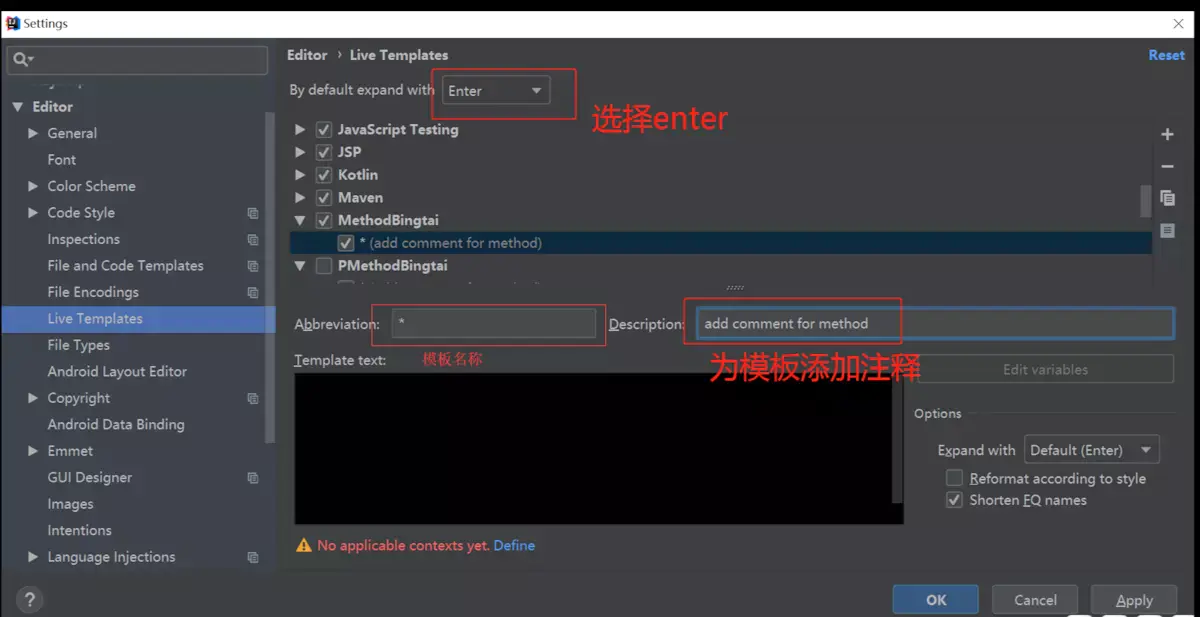
1.4 设置模板
*
*@Description: <br>
* 〈$END$〉
* @Param: $param$
* @Return: $return$
* @Author: fjq
* @Date: $DATE$ $TIME$
*/注意 第一行,只有一个* 而不是/*
在设置参数名时必须用参数名的方式,否则1.5中读取不到你设置的参数名
1.5 设置参数的获取方式
选择右侧的Edit variables按钮
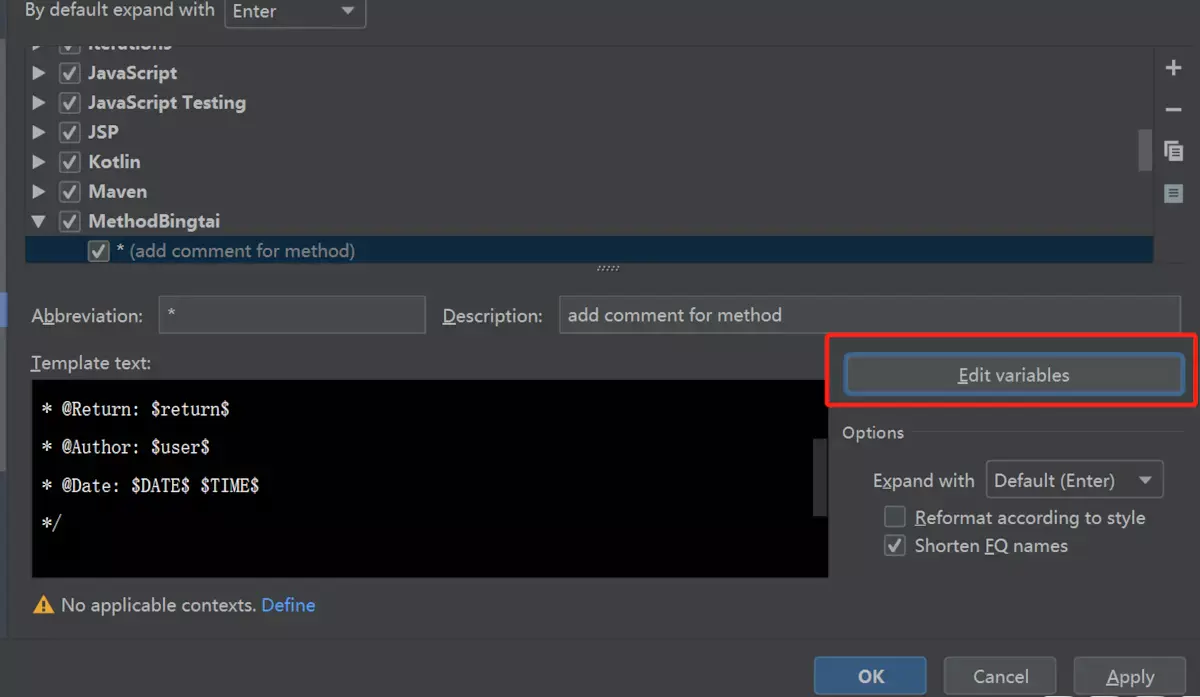
选择每个参数对应的获取方法(在下拉选择框中选择即可),网上有很多教程说获取param时使用脚本的方式,我试过使用脚本的方式不仅麻烦而且只能在方法内部使用注释时才能获取到参数
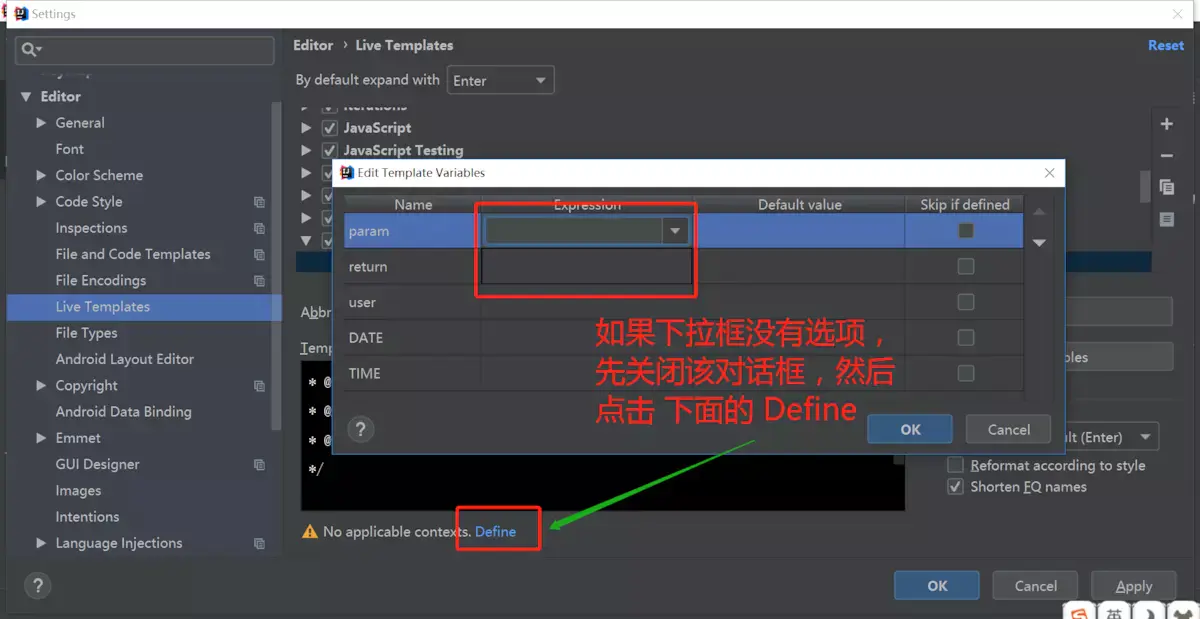
选择应用场景:勾选Java
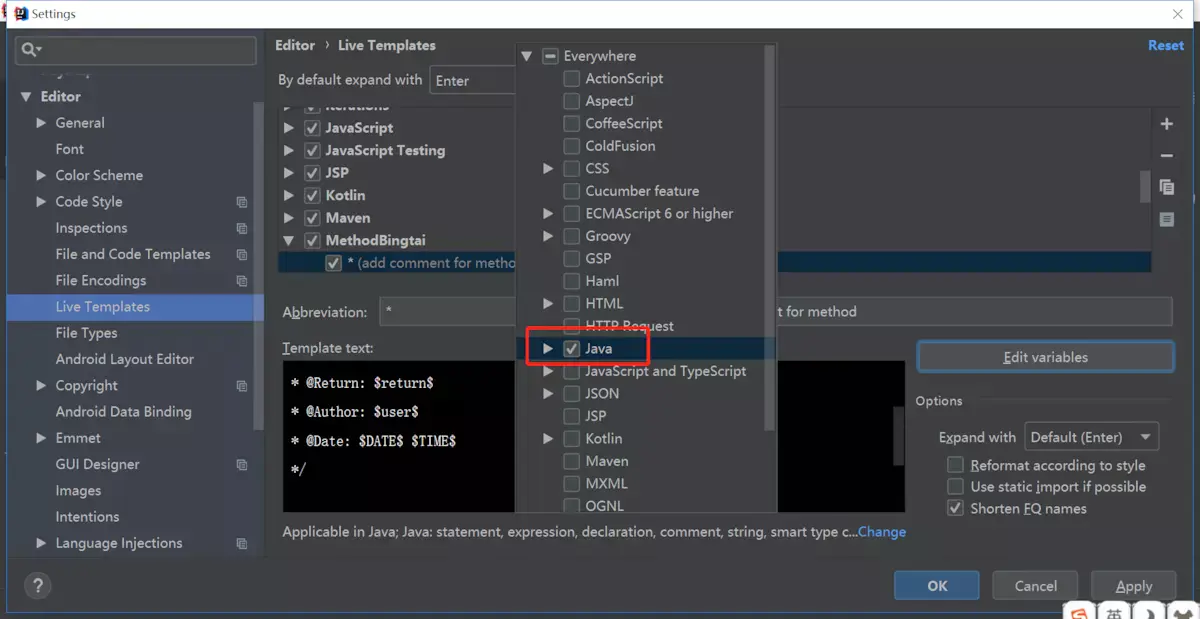
注意 点击模板页面最下方的警告,来设置将模板应用于那些场景,一般选择Java即可(如果曾经修改过,则显示为Change而不是Define)
再次选择右侧的Edit variables按钮,下拉框就有选项了;如下图,选中对应的Expression,点击OK
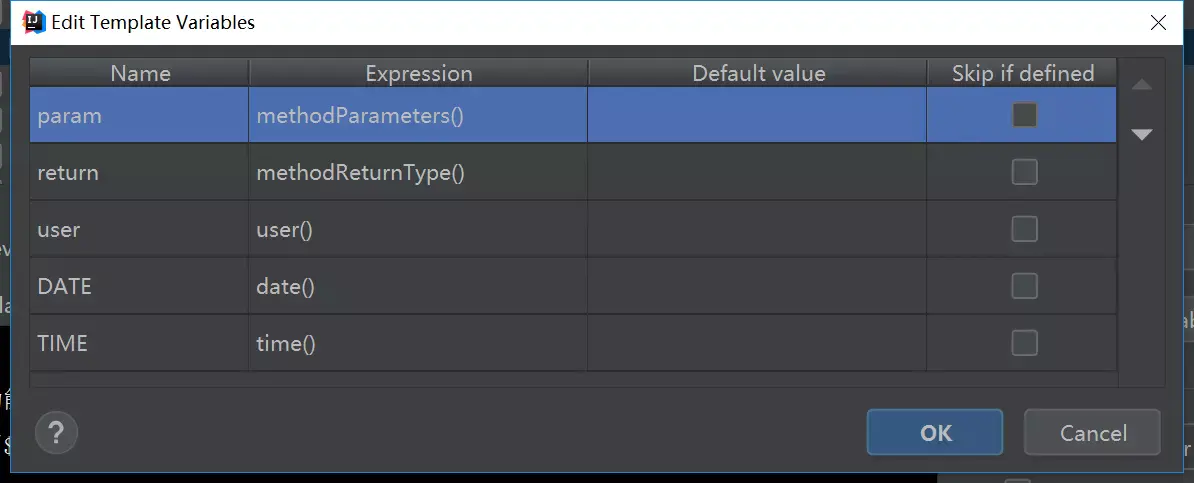
- 效果
创建方法,在方法上一行,输入 /** ,然后 回车
/**
*@Description: <br>
* 〈〉
* @Param:
* @Return:
* @Author:
* @Date:
*/
String getUser(String openId) throws WxErrorException;ref:
https://www.jianshu.com/p/c6d4edaad153
以上是关于idea设置方法注释的主要内容,如果未能解决你的问题,请参考以下文章